- Produkty Logitech Unifying umožňují až 6 produkty pro provoz pomocí jediného přijímače.
- Software Logitech Unifying lze spárovat pouze s certifikovanými produkty Logitech Unifying a nepodporuje žádnou jinou řadu.
- Co když ztratíte přijímač? Náhradní přijímač koupíte snadno.

Minimalizujte míru využití systémových zdrojů a zvyšte FPS ve hře, zvyšte celkový výkon a snižte problémy s latencí Hra Oheň.
- Kompletní optimalizace her
- Nástroj pro defragmentaci souborů a optimalizátor aplikací
- Nástroj pro úpravu nastavení
- Spravujte všechny hry na jednom sjednoceném panelu
- Automatická optimalizace RAM
- Omezuje zbytečné procesy
Využijte štědré nabídky!
Logitech má bláznivou funkci, která nám pomáhá snížit nepořádek tím, že odpadá nutnost nosit s sebou více USB klíčů pro každé zařízení Logitech (klávesnice, myš, touchpad, trackpad a další).
S jedním přijímačem můžete zaregistrovat až 6 zařízení Logitech. Logitech k tomu používá program s názvem Logitech Unifying Software.
Aplikace umožňuje připojit více produktů Logitech Unifying Certified k jednomu přijímači Logitech Unifying Receiver a pomocí tohoto přijímače můžete používat až 6 produktů současně.
Tento software je zdarma ke stažení a použití, ale problémem je, že nebyl nějakou dobu aktualizován a jeho nastavení a spárování může být trochu komplikované.
Pokračujte ve čtení, abyste zjistili, jak stáhnout a nainstalovat Logitech Unifying Software pro Windows 11.
Jak si mohu stáhnout instalační program softwaru Logitech Unifying a používat jej?
1. Stáhněte si software
- Jít do Oficiální stránka ke stažení společnosti Logitech.
- Pro Windows 11 od Logitechu zatím neexistuje žádný oficiální instalátor. Vyberte tedy verzi Windows 10. To podporuje a funguje také s Windows 11.
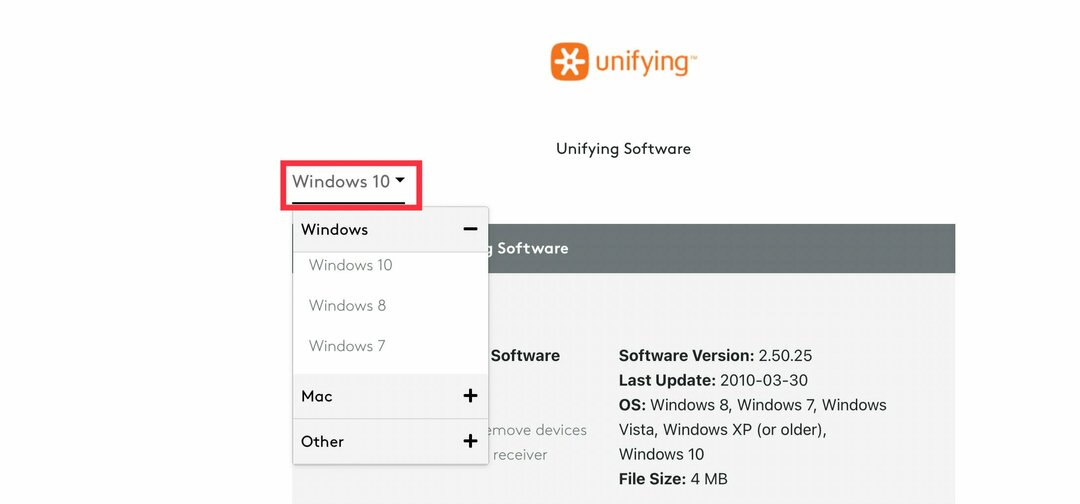
- Klikněte na Stažení.
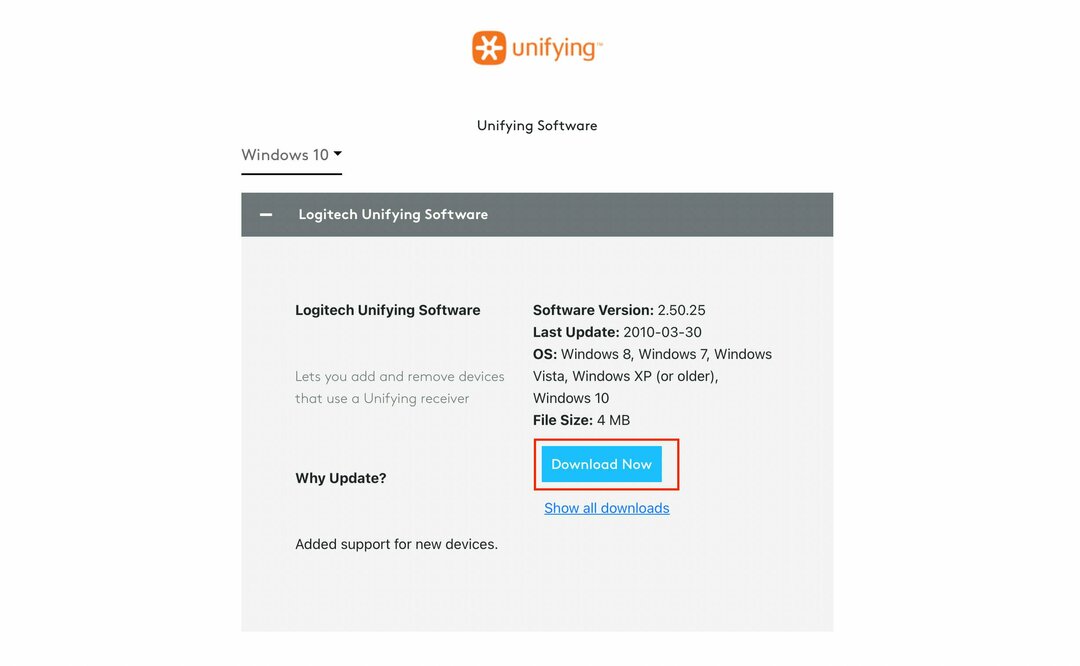
Po dokončení nainstalujte a spárujte svá zařízení podle následujících kroků.
2. Nainstalujte aplikaci
- Jakmile si stáhnete software z webu Logitech, otevřete aplikaci a nainstalujte program.
- Po otevření programu vyberte Souhlasím s podmínkami licenční smlouvy a klikněte na Nainstalujte.
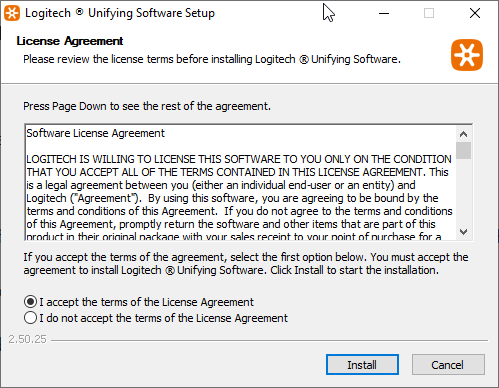
- Počkejte na dokončení procesu instalace.
- Po dokončení instalace klikněte na Dokončit spárování zařízení Logitech.
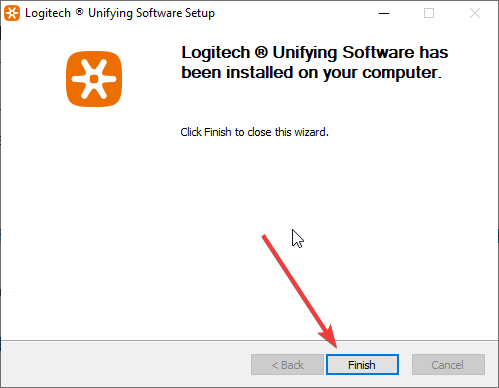
- Měla by být RAM rychlejší než CPU? Zjistěte zde
- Nemáte dostatek paměti ve Windows 11? Zde je to, co dělat
3. Spárujte zařízení Logitech
- Zapojte sjednocující přijímač do USB portu vašeho počítače.
- Klikněte na nabídku Start a klikněte na Logitech Unifying ikona.
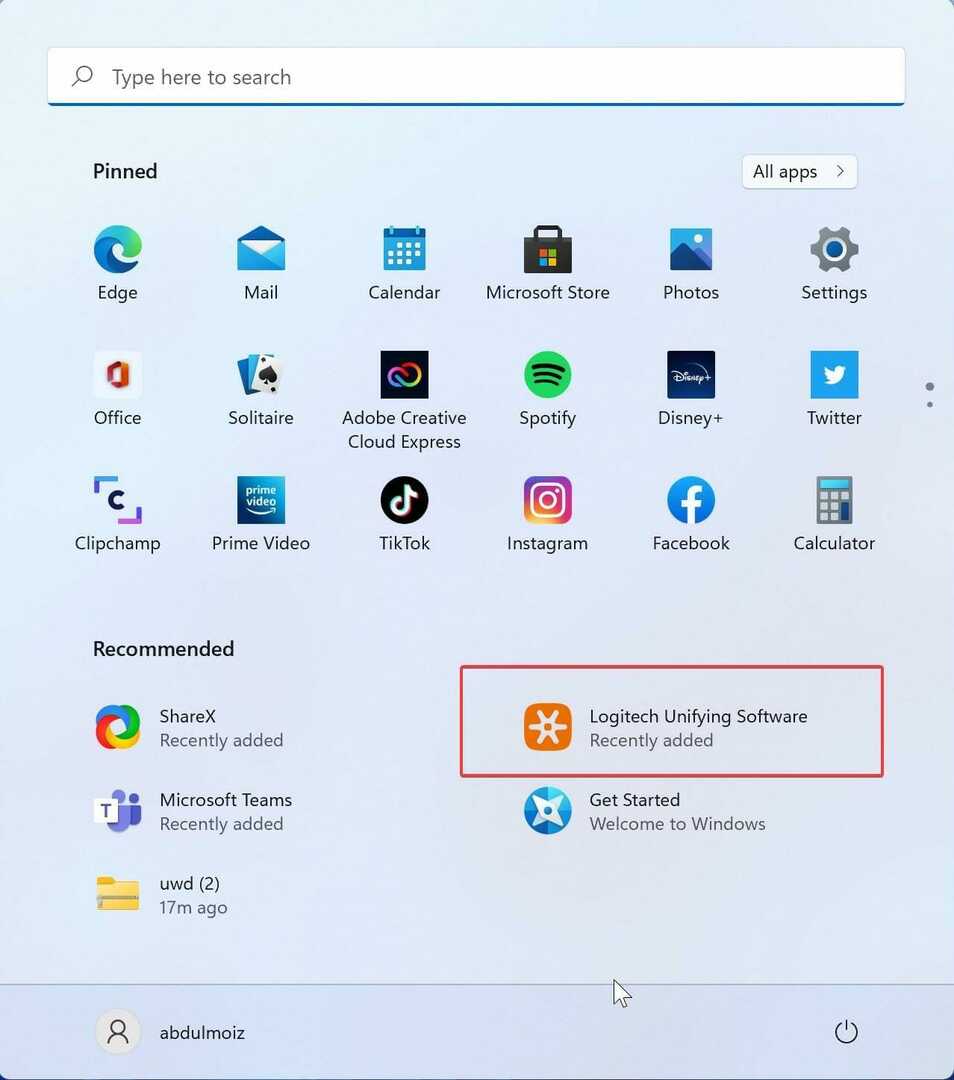
- Klikněte na další na uvítací obrazovce.
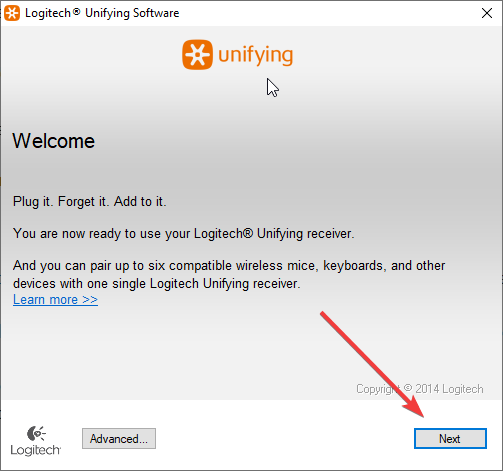
- Nyní restartujte svá zařízení Logitech jejich vypnutím a zapnutím.
- Počkejte, až program rozpozná vaše zařízení. Po detekci potvrďte, že zařízení Logitech funguje správně, vyberte Ano a poté klikněte další.
- Vaše zařízení je nyní připraveno k použití.
Opakujte kroky s každým zařízením a připojte je k aplikaci a můžete připojit až 6 zařízení.
Podporuje Logitech Gsuite Logitech Unifying?
Zařízení Logitech G Suite, jako je G Hub, jsou vyrobena výhradně pro hráče. Umožňuje jim značně přizpůsobit herní zážitek. Produkty Logitech G nepodporují Logitech Unifying. Se sadou Logitech G Suite (zařízení G Hub a G) mohou hráči integrovat zařízení G s G Hub, což výrazně zlepšuje herní zážitek.
Pokud máte zařízení Logitech G, můžete nainstalovat Ghuba přichází s více bleskovými efekty ve srovnání s předchozím herním softwarem, Herní software Logitech. G Hub nyní obsahuje efekty Screen Sampler a Audio Visualizer.
Můžete také vytvořit své makro a přiřadit ho klávese klávesnice, tlačítku myši nebo jinému vstupnímu zařízení. Můžete si stáhnout profily ostatních hráčů a také můžete sdílet svůj.
Ale software G Hub někdy přestane fungovat na vašem Windows 11 a 10 systémů, a to může být způsobeno několika důvody. Pokud váš G Hub nefunguje, zkuste odinstalovat a znovu nainstalovat software (G Hub).
Logitech Unifying je vynikající nápad, který realizoval tým Logitech pro běžné a kancelářské uživatele. Jak stále více lidí kupuje zařízení Bluetooth, aby se osvobodili od drátů, bezdrátová zařízení přicházejí s problémy, jako je skutečnost, že každé zařízení je dodáváno se svým přijímačem.
Logitech tento problém vyřešil svým způsobem pomocí Logitech Unifying. Navíc si můžete snadno koupit náhradní přijímač pro případ, že jej ztratíte.
 Stále máte problémy?Opravte je pomocí tohoto nástroje:
Stále máte problémy?Opravte je pomocí tohoto nástroje:
- Stáhněte si tento nástroj na opravu počítače hodnoceno jako skvělé na TrustPilot.com (stahování začíná na této stránce).
- Klikněte Začni skenovat najít problémy se systémem Windows, které by mohly způsobovat problémy s počítačem.
- Klikněte Spravit vše opravit problémy s patentovanými technologiemi (Exkluzivní sleva pro naše čtenáře).
Restoro byl stažen uživatelem 0 čtenáři tento měsíc.

![Problémy s používáním sítě Lcore.exe [Oprava]](/f/816c1a1842a25cf2908c5e4ae47c941b.jpg?width=300&height=460)
